
- •Введение
- •Требования к знаниям и умениям
- •Содержание
- •Введение
- •Лабораторные работы:
- •Контрольные листы:
- •Лабораторная работа № 1 Тема: Оформление рабочего листа.
- •Лабораторная работа № 2 Тема: Ввод и редактирование формул.
- •Лабораторная работа № 6 Тема: Графическая обработка табличных данных.
- •Лабораторная работа №3 Тема: Использование функций в табличном процессоре
- •Лабораторная работа №4 Тема: Использование абсолютных и относительных ссылок. Построение диаграмм
- •Лабораторная работа № 9 Тема :Простейшие вычисления в таблице, вставка рисунков в таблицу
- •Лабораторная работа №7 Тема: Построение и оформление графиков математических функций.
- •Лабораторная работа №8 Тема: Оформление расчетной таблицы.
- •Лабораторная работа № 5 Тема: Использование логических функций в формулах
- •Лабораторная работа № 11 Тема: Составление итоговых отчётов
- •Лабораторная работа № 12 Тема: Выбор данных с помощью Автофильтра
- •Лабораторная работа № 13 Тема: Составление консолидированных отчётов
- •Краткая теория
- •Лабораторная работа № 10 Тема: Сортировка данных в эт.
- •Контрольный лист № Тема: Создание расчетных таблиц
- •Командировочные затраты отдела №1
- •Контрольный лист №1 Тема: Создание расчетных таблиц
- •Вычисление чистого дохода предприятия
- •Контрольный лист 2
- •Вариант 1
- •Контрольный лист 2
- •Контрольный лист 3 Тема: Ввод формулы
- •Вариант 1
- •Контрольный лист 3 Тема: Ввод формулы
- •Вариант 2
- •Контрольный лист 4 Тема: Абсолютные и смешанные ссылки
- •Вариант 1
- •Контрольный лист 5 Тема: Организация работы со списками
- •Контрольный лист 6 Тема: Создание и редактирование диаграмм ф. И. О. __________________________________________класс _________
- •Литература
Лабораторная работа № 2 Тема: Ввод и редактирование формул.
Цель работы: Приобретение навыков работы с основным инструментом таблицы - формулами:
правила ввода формул;
понятия функций в ЭТ;
ввод формул с помощью мастера;
работа с формулами как с объектом ЭТ и основные действия над ними: выделение, копирование, вставка.
Порядок выполнения работы:
Задание
Создайте таблицу по следующему образцу:
-
Радиус, см
Площадь окружности
S, см2
Длина окружности,
см
1
3
5
Вставьте в соответствующие ячейки таблицы необходимые формулы по следующим правилам:
начиная со знака равенства =;
Например: ¶R2→ R*R или функция степень;
таблицу для нахождения площади круга и длины окружности заданного радиуса.
таблицу для нахождения площади треугольника по заданным основанию и высоте.
таблицу для нахождения площади трапеции по заданным основаниям и высоте.
таблицу для вычисления массы тела по заданным объему и плотности.
Площадь круга: S=p * R2
Длина окружности: L=2* p *R
Площадь треугольника S=0.5 * a * h
Площадь трапеции S= 0.5 * (a + b) * h
Масса тела m=r * V
Проверь себя:
Как ввести формулу?
Как отредактировать формулу?
Как распространить формулу?
Как вставить формулу с помощью Мастера функций?
Лабораторная работа № 6 Тема: Графическая обработка табличных данных.
Цель работы: Освоение графического представления данных рабочего листа:
получить представление и научиться строить диаграммы различных типов для готовой ЭТ;
освоить правила оформления диаграмм (использование легенды, меток и заголовки осей).
Порядок выполнения работы:
Задание 1
Откройте файл poezd.xls
Создайте столбчатую диаграмму распределения времени стоянки по станциям. Для этого выполните следующие действия:
Выделите диапазон ячеек А3:В11;
Выполните команду Вставка / Диаграмма;
В появившемся окне выберите тип диаграммы Гистограмма. Выберите обычную гистограмму из списка и нажмите кнопку Далее>>;
Посмотрите, какой вид будет иметь гистограмма. Определите, какие значения будут показаны по оси X, а какие по оси Y. Нажмите кнопку Далее>>;
Выберите вкладку Заголовки и в строку Название диаграммы введите «Распределение времени стоянок по станциям»;
В строку «Ось Х категорий» введите «Станции»; в строку «Ось Y категорий» введите «Время стоянки»;
Нажмите кнопку Готово.
Измените положение диаграммы на рабочем листе таким образом, чтобы она не закрывала таблицу.
Измените шрифт заголовка. Для этого:
Выберите мышью заголовок;
Вызовите контекстное меню;
Выполните в нем команду Шрифт;
В появившемся диалоговом окне Шрифт и начертание для заголовка установите следующие параметры:
Шрифт Courier New Cyr;
Размер 14;
Цвет Синий;
Начертание: Полужирный
Подтвердите исполнение, нажав ОК.
Убедитесь, что легенда не закрывает область заголовка, в противном случае передвиньте ее, или уменьшите размер, щелкнув, по ней мышкой и выполните необходимые преобразования.
Измените масштаб диаграммы по вертикали. Для этого щелкните мышкой непосредственно по диаграмме, и измените ее размер по вертикали.
Ваш лист должен приобрести следующий вид:
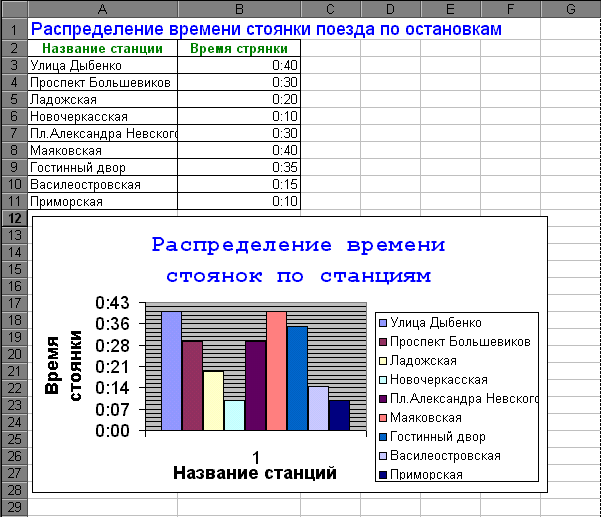
Задание 2
Откройте файл pereezd.xls
Создайте круглую объемную диаграмму распределения времени в пути. Для этого:
Выделите диапазон ячеек А2:В9;
Выполните команду Вставка / Диаграмма;
В появившемся окне выберите тип диаграммы Круговая. Выберите Объемный вариант круговой диаграммы и нажмите кнопку Далее>>;
Установите переключатель Ряды / в столбцах. Посмотрите, какой вид будет иметь гистограмма. Нажмите кнопку Далее>>;
Выберите вкладку Заголовки и в строку Название диаграммы введите «Распределение времени в пути»;
Выберите вкладку Подписи данных и установите переключатель подписи значений в положение Значения. Убедитесь, что вы видите время, затраченное на переезд. Переставьте переключатель в положение Доля. Теперь вы видите долю в процентах от общего времени, затраченную на переезд по данному участку;
Нажмите кнопку Готово.
Отредактируйте область диаграммы таким образом, чтобы легенда была видна полностью, но не закрывала при этом область заголовка диаграммы. Для этого
Расположите диаграмму под таблицей;
Уменьшите шрифт легенды (щелкнув по легенде правой кнопкой мыши вызовите контекстное меню);
Переместите легенду так, чтобы она не закрывала заголовок.
Выделите заголовок диаграммы красным цветом.
Ваш лист должен приобрести следующий вид:
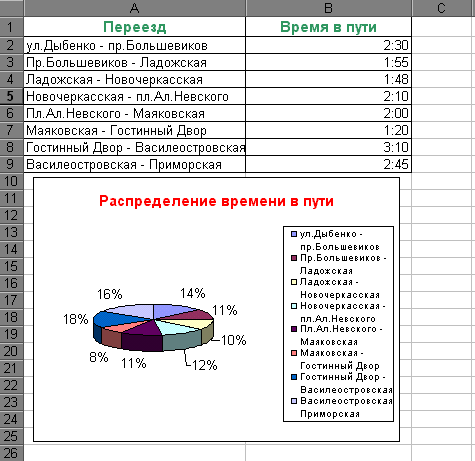
Проверь себя:
Как создать диаграмму на рабочем листе с таблицей?
По какому принципу выбрать тип диаграмм?
Как войти в режим редактирования диаграмм и какие изменения можно внести?
